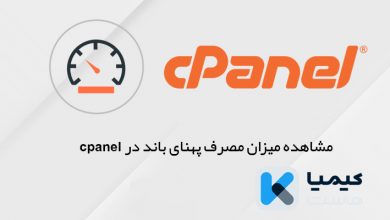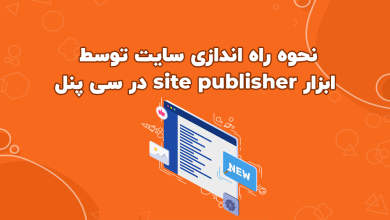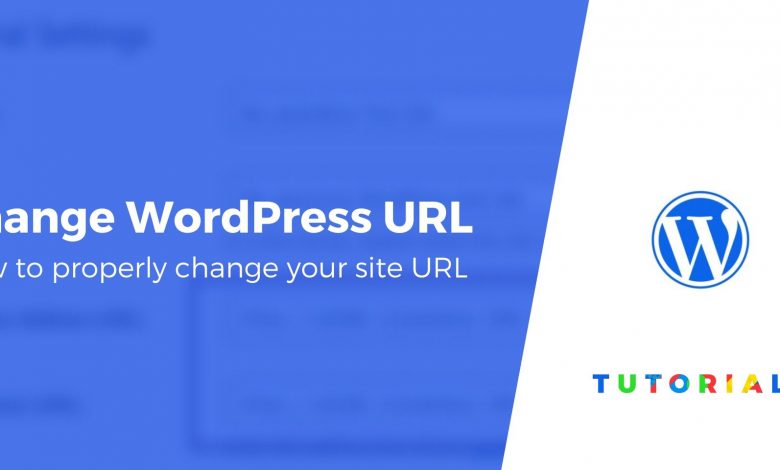
گاهی اوقات نیاز دارید تا URL سایت خود را تغییر دهید، ما در این مطلب با روش های ساده ای تغییر آدرس URL سایت در وردپرس را به شما آموزش می دهیم.
البته از آنجایی که بروز هرگونه اختلالی در دامنه و آدرس سایت، باعث عدم نمایش و بارگذاری صحیح سایت می شود، از این رو، تغییر نام دامنه و آدرس سایت بحث بسیار مهمی در این خصوص می باشد.
چرا آدرس سایت تغییر می کند؟
دلایل زیادی برای تغییر آدرس دامنه سایت وجود دارد که ما چندین مورد را در زیر برای شما آماده کرده ایم.
- سایت خود را از لوکال هاست ( LocalHost ) به هاست خود انتقال دهید.
- آدرس سایت خود را از http به https تغییر دهید
- سایت خود را از دایرکتوری یا سابدامین به دامنه اصلی منتقل کنید یا بلعکس
- قصد داشته باشید دامنه جدید برای سایت خود مشخص کنید
نحوه تغییر آدرس URL سایت در وردپرس
برای تغییر آدرس سایت ۴ شیوه وجود دارد که ما در زیر به آنها اشاره می کنیم.
روش اول: تغییر آدرس URL سایت وردپرس از طریق پنل مدیریت وردپرس
ساده ترین روش برای تغییر نشانی سایت استفاده از پنل مدیریت وردپرس است. اگر به پنل مدیریت خود دسترسی دارید که البته در اغلب موارد اینگونه است، می توانید به صورت زیر عمل کنید.
ایتدا وارد داشبورد یا همه صفحه اصلی پنل مدیریت خود شوید، و به بخش تنظیمات رفته و آنجا روی گزینه عمومی کلیک کنید تا صفحه تنظیمات عمومی سایت شما باز شود.
در این صفحه با استفاده از بخش های نشانی وردپرس و نشانی سایت میتوانید نسبت به تغییر آدرس URL سایت وردپرس خود اقدام کنید.
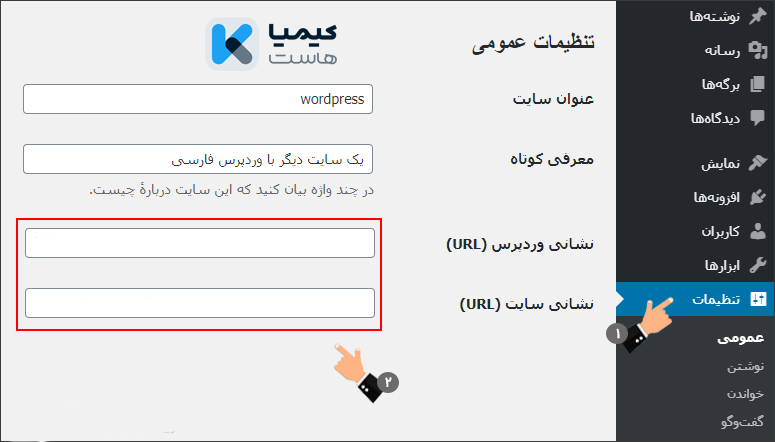
در پایان برای اینکه تنظیمات ذخیره شود، روی دکمه Save کلیک کنید. حالا میتوانید از سایت خود بازدید کرده و از عملکرد صحیح آن اطمینان حاصل نمایید.
روش دوم: تغییر آدرس URL سایت وردپرس از طریق فایل function.php
این روش برای کاربرانی مورد استفاده قرار می گیرد که به پنل مدیریت وردپرس خود دسترسی ندارند. در این روش شما باید ابتدا به سایت وردپرسی خود متصل شوید و به آدرس /wp-content/themes/your-theme-folder/ بروید. شما برای اتصال باید از اکانت ftp که شرکت هاستینگ در اختیار شما قرار داده است استفاده کنید.
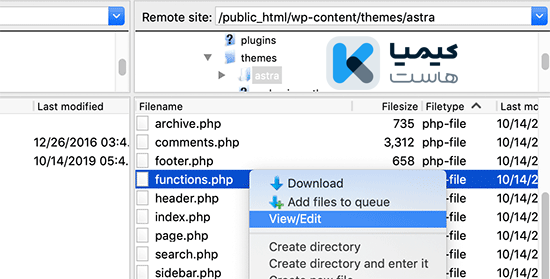
در این پوشی شما باید فایل functions.php را پیدا کنید و با استفاده از یک ویرایشگر متن مانند Notepad آن را ویرایش کنید. پس از باز شدن فایل، کد زیر را در انتهای فایل اضافه کنید.
روش سوم: تغییر URL سایت از طریق فایل config.php
باز هم با استفاده از ftp به سایت خود وصل شوید و پس از پیدا کردن فایل wp-config آن را ویرایش و کد و کدهای زیر را به آن اضافه کنید.
البته باید در قسمت https://example.com آدرس جدید URL خود را وارد کنید، تاجایگزینی صورت گیرد. پس از اینکار تنظیمات را ذخیره کرده و فایل را مجدد با استفاده از FTP در میزبانی سایت خود آپلود کنید.
پس از ذخیره تغییرات و آپلود فایل روی سرور، به سایت برگشته و از عملکرد صحیح آن اطمینان حاص کنید.
روش چهارم: تغییر آدرس URL سایت در دیتابیس با استفاده از phpMyAdmin
روش آخری که برای شما آماده کرده ایم تغییر آدرس URL سایت وردپرسی در دیتابیس و با استفاده از phpMyAdmin می باشد. البته قبل از اینکه هر گونه تغییری در آن ایجاد کنید، یک بکاپ از سایت خود بگیرید. پشتیبان گیری بسیاری مهم می باشد، چراکه اگر به اشتباه اقدامی صورت دادید که سایت شما دیگر بالا نیامد، می توانید با بازگرداندن پشتیبان مشکل را برطرف کنید.
پس از تهیه نسخه پشتیبان، وارد پنل مدیریت هاست خود شوید، ما در کیمیاهاست از سی پنل استفاده می کنیم، و روی آیکون phpMyAdmin کلیک نمایید.
پس از کلیک روی آن، اپلیکیشن phpMyAdmin که برای ویرایش دیتابیس می باشد، باز می شود. در صفحه جدیدی که باز شد، در ستون سمت چپ روی دیتابیس سایت خود کلیک کنید. با کلیک روی دیتابیس، لیست جداول نمایش داده می شود، در جدول گزینه wp-options را پیدا و انتخاب کنید.
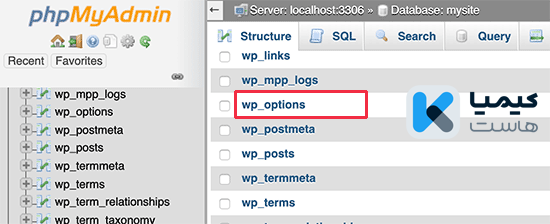
اکنون phpMyAdmin ردیف های لیست option را نمایش میدهد. حالا می بایست ردیف هایی را پیدا کنید که option-name آنها siteurl و home باشد.
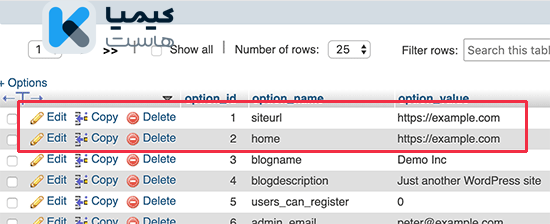
در این مرحله شما می توانید با استفاده از آیکون مداد یا گزینه Edit ردیف مد نظر خود را ویرایش کنید و در قسمت option-value نشانی جدید سایت را وارد نمایید. فراموش نکنید در انتها بر روی دکمه کوچک GO جهت ذخیره سازی تنظیمات دیتابیس کلیک نمایید.